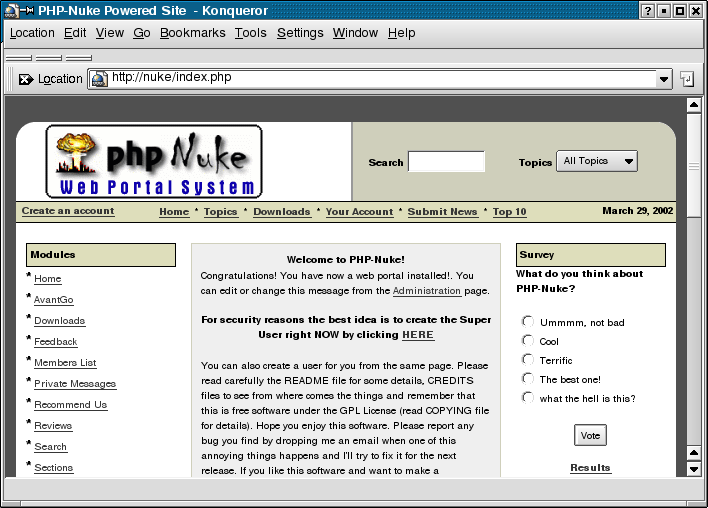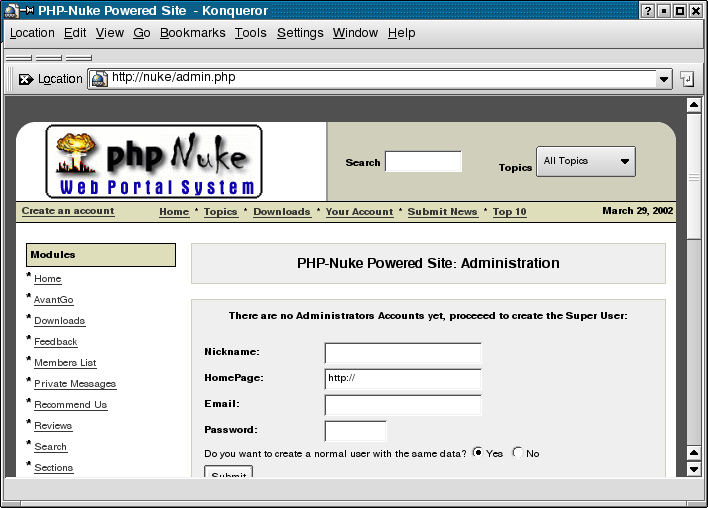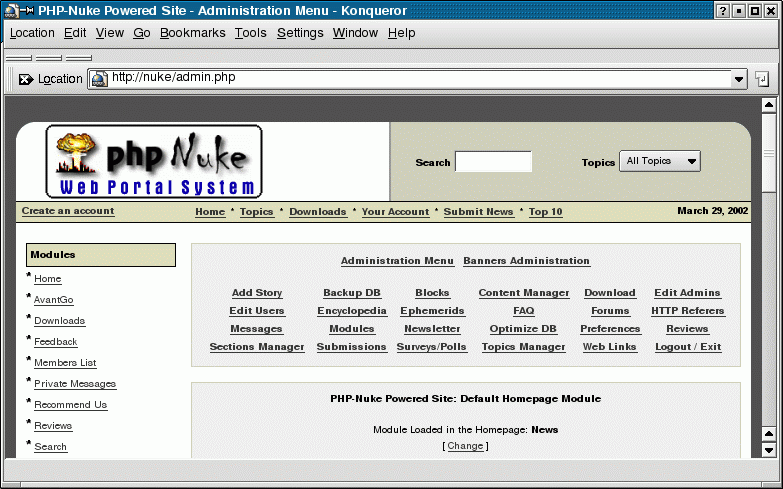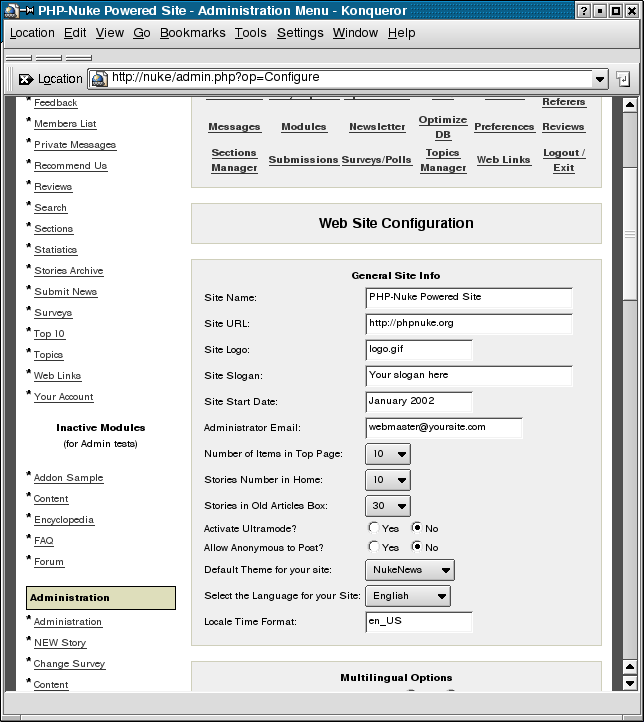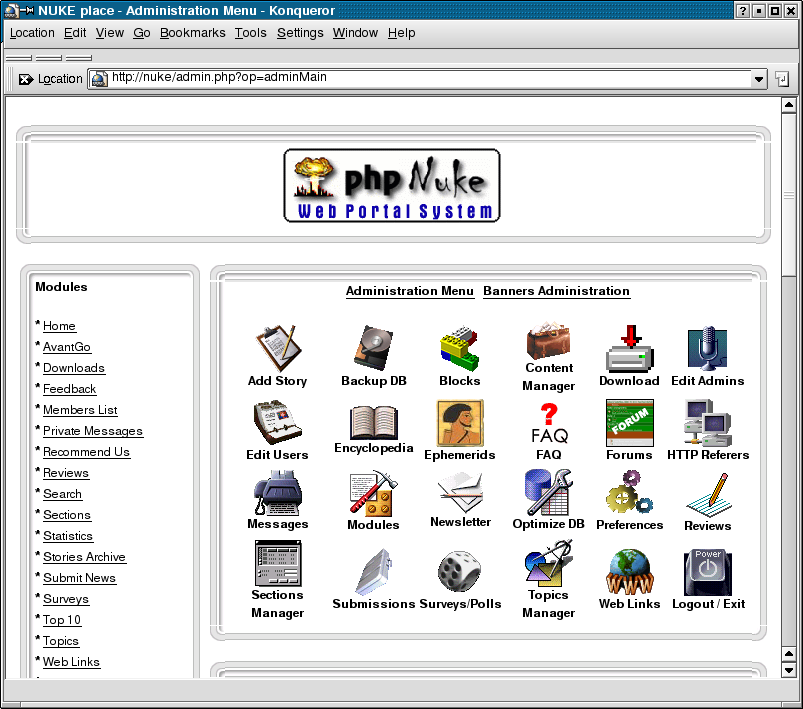7.2. PHP-Nuke - start en portal på få timer
Hvis man vil have en portal startet på få timer og ikke regner med en ektrem belastning på maskinen, så et PHP-Nuke en glimrende måde at komme i gang på. Langt det meste vil konfigureres fra en web-browser, og man får typisk en fin site med en beskeden indsats. Ideen med PHP-Nuke er at der anvendes en SQL-database til at gemme indhold mens integrationen mellem Apache-webserveren sker med en række PHP-scripts, der ikke ændres. Systemet er lavet så man ikke skal rette i filer for at håndtere den daglige drift.
Eneste negative ting angår sikkerheden. PHP-Nukes programmører er ikke gode til at højne sikkerheden - hvilket kan ses på http://www.securityfocus.com hvis der søges på PHP-Nuke. F.eks. er der problemer med PHP-Nuke-filerne hvis man har en masse brugere på samme maskine, idet alle kan læse og skrive de filer der danner PHP-Nuke. Er det kun system-administratoren som anvender maskinen kan man se bort fra dette.
Start med at hente PHP-Nuke fra http://www.phpnuke.org. Vælg »Downloads« i øverste menu og "PHP-Nuke". Dette burde lede til http://phpnuke.org/modules.php?name=Downloads&d_op=getit&lid=225.
Start med at installere en apache-webserver og en MySQL-database. På en Red Hat 7.2 skal man indsætte Red Hat-cd-rom nummer 1 og skrive
[tyge@hven ~]$ su [root@hven /root]# mount /mnt/cdrom [root@hven /root]# rpm -ivh /mnt/cdrom/RedHat/RPMS/apache-1.3.20-16.i386.rpm [root@hven /root]# rpm -ivh /mnt/cdrom/RedHat/RPMS/php-4.0.6-7.i386.rpm [root@hven /root]# rpm -ivh /mnt/cdrom/RedHat/RPMS/php-mysql-4.0.6-7.i386.rpm [root@hven /root]# umount /mnt/cdrom
Indsæt derefter cd-rom nummer to (stadig som brugeren root)
[root@hven /root]# mount /mnt/cdrom [root@hven /root]# rpm -ivh mysql-3.23.41-1.i386.rpm mysql-server-3.23.41-1.i386.rpm [root@hven /root]# umount /mnt/cdrom [root@hven /root]# exit
Nu skal Apache-opsætningen sættes klar til en web-server. I det følgende antages at du vil have web-serveren http://www.linux-portal.dk i luften på IP-adresse 192.168.1.3 (denne IP-adresse virker kun på private netværk). Sørg for at dit servernavn www.linux-portal.dk er kendt i DNS (navneserveren) eller i det mindste nævnt i /etc/hosts hvis serveren kun skal servicere din hjemmenetværk.
Ret med en editor filen /etc/httpd/conf/httpd.conf og find afsnittet "Section 3: Virtual Hosts" omkring linje 1173. I linjen "NameVirtualHost" ændres IP-adressen og nedenfor indsættes en virtuel maskine som vist nedenfor - vi har her valgt at PHP-Nuke skal installeres i /usr/local/PHPNuke. Erstat gerne root@localhost med din egen email-adresse (anvendes til at rapportere fejl).
NameVirtualHost 192.168.1.3
<VirtualHost 192.168.1.3>
ServerAdmin root@localhost
DocumentRoot /usr/local/PHPNuke/html
<Directory "/usr/local/PHPNuke/html">
Options Indexes FollowSymLinks Includes
AllowOverride None
Order allow,deny
Allow from all
XBitHack full
</Directory>
ServerName www.linux-portal.dk
ErrorLog logs/Nuke-error_log
CustomLog logs/Nuke-access_log common
</VirtualHost>
Vi skal også huske at starte både Apache webserveren og MySQL serveren op.
[root@hven /root]# /etc/init.d/httpd restart [root@hven /root]# /etc/init.d/mysqld restart
Pak nu PHP-Nuke ud
[root@hven /root]# mkdir /usr/local/PHPNuke [root@hven /root]# mv PHP-Nuke-5.5.tar.gz /usr/local/PHPNuke [root@hven /usr/local/PHPNuke]# tar xzvf PHP-Nuke-5.5.tar.gz
Læs gerne filen INSTALL som indeholder installations-noter. I store træk skal man køre følgende kommandoer. Først oprette en nuke-bruger i SQL-databasen, køre en opsætning ind. Rette alle filer og kataloger så alle kan læse og skrive alt. Flytte config.php ud fra web-serverens søgesti og endeligt få Apache til at læse config.php fra den nye sti.
[root@hven /usr/local/PHPNuke]# mysqladmin create nuke
[root@hven /usr/local/PHPNuke]# mysql nuke < sql/nuke.sql
[root@hven /usr/local/PHPNuke]# find . -type f -exec chmod 666 {} \;
[root@hven /usr/local/PHPNuke]# find . -type d -exec chmod 777 {} \;
[root@hven /usr/local/PHPNuke]# mv html/config.php .
[root@hven /usr/local/PHPNuke]# echo '<?php include("../config.php"); ?>' > html/config.php
Nu er vi faktisk allerede klar til at starte med opsætningen via en web-browser. Du bør nu kunne få http://www.linux-portal.dk vist hvis du prøver at hente denne hjemmeside.
Hent straks derefter http://www.linux-portal.dk/admin.php. Da dette er første gang skal du nu indtaste dit system-administrator opsætning - dvs. dit login-navn (Nickname), og som minimum også password og email-adresse.
Derefter kan man logge ind i PHP-Nuke med den nye konto. Man kommer derefter ind på følgende side, hvorfra man kan styre hele ens portal.
Man kan f.eks. vælge "preferences" og få fyldt reelle information ind om selve hjemmesiden.
Man kan også sætte temaer (themes), som ændrer hele udseendet af hjemmesiden. Dette er vist på næste figur.
Som system-administrator kan man via admin.php sætte nye historier ind, sætte afstemninger ind osv. Læs mere om dette på http://www.nuketutorials.com/. Se også http://nukesupport.com/.